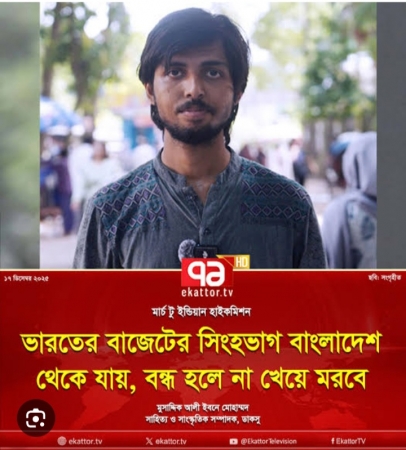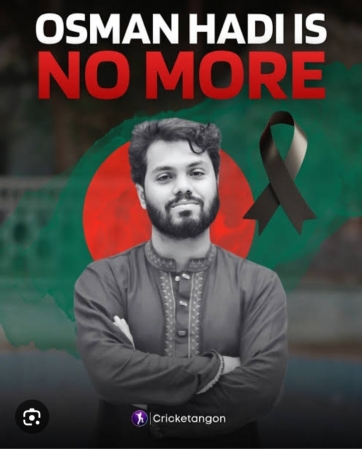বিভিন্ন প্রয়োজনে আমাদের ফাইল শেয়ার করার প্রয়োজন পড়ে। আর সেই প্রয়োজন মেটাতেই এগিয়ে এসেছে ক্লাউড ড্রাইভ গুলি। ক্লাউড ড্রাইভের সহায়তায় খুব সহজেই আমরা প্রয়োজনীয় ফাইল গুলি বিভিন্ন উপায়ে শেয়ার করতে পারি। কিন্তু সমস্যা হচ্ছে সচরাচর ক্লাউড ড্রাইভ গুলি ডাইরেক্ট ডাওনলোড লিংক সরবরাহ করে না। তারা ব্যবহারকারীর প্রয়োজন মত Public/Private লিংক সরবরাহ করে। পাবলিক লিংক সাধারণত সকলের জন্যেই উন্মুক্ত। কিন্তু সেটি ব্যবহার করে ফাইল ডাওনলোড করতে হলেও ক্লাউড সাইটের ডাওনলোড পেইজে যেতে হয়। কিন্তু ব্যবহারকারীর অজ্ঞতা কিংবা ডিভাইস ভিন্নতার কারণে অনেক সময় সবাই পাবলিক লিংক থেকেও ফাইলটি ডাওনলোড করতে পারে না।
আর এই সমস্যার সমাধান হচ্ছে হটলিংক কিংবা ডাইরেক্ট ডাওনলোড লিংক। শেয়ার করার পূর্বে ফাইলটির পাবলিক লিংকটিকে কিছু পরিবর্তন করে নিলেই পাওয়া যায় কাঙ্ক্ষিত সেই ডাইরেক্ট ডাওনলোড লিংক। যদিও সকল ক্লাউড স্টোরেজ হটলিংক এর সুবিধা দেয় না, তবুও জনপ্রিয় কিছু ক্লাউড গুলি ব্যবহার করে একটু চেষ্টা চালালে কাঙ্ক্ষিত হটলিংক বা ডাইরেক্ট ডাওনলোড লিংক পাওয়া সম্ভব।
Google Drive এ হোস্টেড ফাইলের হটলিংক তৈরি পদ্ধতিঃ

প্রথমে আপনি আপনার ফাইলটির পাবলিক শেয়ার লিংক সংগ্রহ করুন। পাবলিক শেয়ার লিংক সংগ্রহ করার জন্যে ফাইলের উপর মাউসের রাইট ক্লিক করুন। এরপর মেনু থেকে “Share…” সিলেক্ট করুন।

নতুন বক্স আসলে সেখান থেকে “Get shareable link” লেখাটিতে ক্লিক করুন।

কিছুক্ষণের মাঝেই এর পাশে থাকা ধূসর আইকনটি সবুজ রং ধারণ করবে। এর নিচেই Link sharing on এর অপশন বক্সে Anyone with the link can view সিলেক্ট করা অবস্থায় নিচে বক্সে থাকা লিংকটি কপি করুন।

মূলত এটিই আপনার পাবলিক শেয়ার লিংক।
এখন একে হটলিংকে রূপদান করতে হলে কিছু পরিবর্তন করে নিতে হবে। আপনার বর্তমান লিংকটি হবে এমন-
https://drive.google.com/file/d/[FILE_ID]/view
এখন আপনাকে শুধু FILE_ID টি ঠিক রেখে এই লিংকের শেষে জুড়ে দিতে হবে-
https://drive.google.com/uc?export=download&id=[FILE_ID]
অর্থাৎ আপনার পাবলিক শেয়ার লিংকটি যদি হয়-
https://drive.google.com/file/d/0B58pniAi7Y-ZZllMdGdwTWV5LWc/view
তার হটলিংক হবে-
https://drive.google.com/uc?export=download&id=0B58pniAi7Y-ZZllMdGdwTWV5LWc
তবে এক্ষেত্রে লক্ষনীয় যে, আপনি শুধুমাত্র 25MB বা তার কম সাইজের ফাইলের হটলিংক পাবেন। ফাইল সাইজ যদি 25MB বা তার থেকে বেশি হয় তাহলে আপনার হটলিংক তৈরি করার পরও আপনাকে Virus Scan এর Scan Limit এর পেইজে নিয়ে যাবে। সেখান থেকে “Download Anyway” বাটে ক্লিক করার পর ফাইল ডাওনলোড শুরু হবে।
OneDrive বা SkyDrive এ হোস্টেড ফাইলের হটলিংক তৈরির পদ্ধতিঃ

প্রথমে আপনি আপনার পাবলিক শেয়ার লিংকটি সংগ্রহ করুন। পাবলিক শেয়ার লিংক সংগ্রহ করার জন্যে প্রথমে আপনি আপনার ফাইলটির উপর মাউসের রাইট বাটন ক্লিক করে মেনু থেকে Share এ ক্লিক করুন।

এরপর স্ক্রিনের বক্স থেকে Get a link অপশন সিলেক্ট করুন। Choose an Option থেকে Public সিলেক্ট করে Create link বাটনে ক্লিক করুন।

একটু পরই লিংক জেনারেট হয়ে বক্সে চলে আসবে, এটি সংরক্ষণ করুন।

মূলত এটিই আপনার পাবলিক শেয়ার লিংক।
লিংকটিকে ডাইরেক্ট ডাওনলোড লিংক বা হটলিংকে রূপান্তর করার জন্যে কিছু পরিবর্তন করতে হবে। আপনার বর্তমান পাবলিক শেয়ার লিংকটি দেখতে এমন-
https://onedrive.live.com/redir?resid=[FILE_ID]
এখন FILE_ID ঠিক রেখে প্রথম অংশটুকু পরিবর্তন করে নিন নিচের লিংকের মত-
https://onedrive.live.com/download?resid=[File_ID]
অর্থাৎ আপনার পাবলিক শেয়ার ফাইলটির লিংক যদি এমন হয়-
https://onedrive.live.com/redir?resid=648E01cf2f8a1942!109
তাহলে এর পরিবর্তিত হট লিংকটি হবে-
https://onedrive.live.com/download?resid=648E01cf2f8a1942!109
Dropbox এ হোস্টেড ফাইলের হটলিংক তৈরির পদ্ধতিঃ

প্রথমে আপনি আপনার পাবলিক শেয়ার লিংকটি সংগ্রহ করুন। পাবলিক শেয়ার লিংক সংগ্রহ করার জন্যে প্রথমে আপনি আপনার ফাইলটির উপর মাউসের রাইট বাটন ক্লিক করে মেনু থেকে Share অপশনটি সিলেক্ট করুন।

নতুন বক্সে প্রাপ্ত লিংকটি কপি করুন।

মূলত এই লিংকটি আপনার পাবলিক শেয়ার লিংক।
এখন প্রাপ্ত লিংকটির গঠন দেখতে নিচের মত হবে-
https://www.dropbox.com/s/[FILE_ID]/[FILE_NAME]?dl=0
এখন এর https://http://www.dorpbox.com অংশটি পরিবর্তন করে লিখুন https://dl.dropboxusercontent.com এবং শেষে 0 এর পরিবর্তে 1 লিখুন।
পরিবর্তনের পর আপনার লিংকটির গঠন হবে-
https://dl.dropboxusercontent.com/s/[FILE_ID]/[FILE_NAME]?dl=1
অর্থাৎ আপনার পাবলিক শেয়ার লিংকটি যদি হয়-
https://www.dropbox.com/s/klldsi8jhlkjk5jlkjk4/A Test File.doc?dl=0
তাহলে আপনার ডাইরেক্ট লিংক কিংবা হটলিংক হবে-
https://dl.dropboxusercontent.com/s/klldsi8jhlkjk5jlkjk4/A Test File.doc?dl=1
পদ্ধতি গুলি প্রাথমিক পর্যায়ে ঝামেলার মনে হতে পারে, কিন্তু বার কয়েক চেষ্টা করার পর আর ততটা জটিল মনে হবে না। চেষ্টা করেছি সাধারণ ভাবে মূল ব্যাপারটা উপস্থাপন করার জন্যে। তারপরও কোথাও ভুল থাকলে কিংবা বুঝতে সমস্যা হলে অবশ্যই জানাবেন। চেষ্টা করব যথাসম্ভব দ্রুত তার উত্তর দেবার জন্যে।
হ্যাপি ব্লগিং
সর্বশেষ এডিট : ২০ শে মে, ২০১৫ বিকাল ৩:৪৫


 অনুগ্রহ করে অপেক্ষা করুন। ছবি আটো ইন্সার্ট হবে।
অনুগ্রহ করে অপেক্ষা করুন। ছবি আটো ইন্সার্ট হবে।